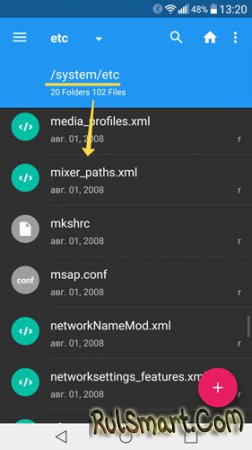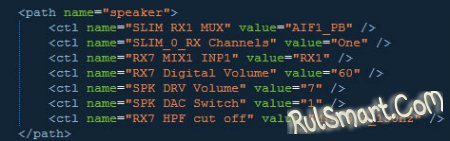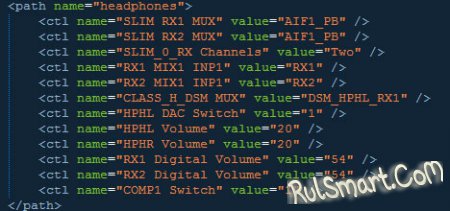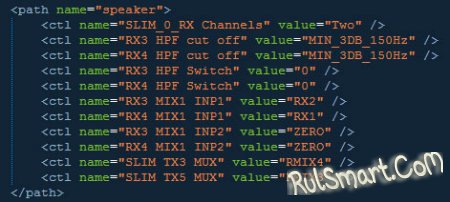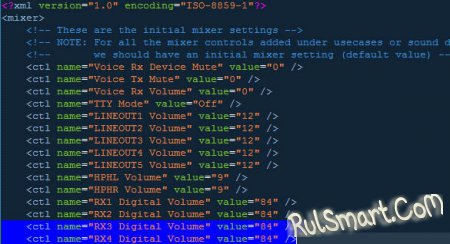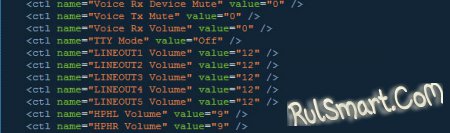|
|
Как увеличить громкость на Android? |
|
| | Просмотров: 5224 | |
|
Некоторые устройства на базе Android имеют проблемы со звуком. Особенно часто эта проблема касается бюджетных устройств и устройств среднего класса. В данной инструкции мы расскажем вам, как при помощи редактирования всего одного файла повысить громкость своего смартфона или планшета. Пользоваться данным мануалом стоит лишь в том случае, если динамик выдает чистый но тихий звук, если же прослеживаются искажения звучания, то повышение громкости сделает качество звука еще хуже. Реклама Для начала нам потребуется устройство, на котором мы будем повышать громкость (логично, правда?), ROOT-доступ, а также один из проводников, который способен открывать системные файлы. Мы можем порекомендовать Root Browser, Es проводник или Amaze. Способ 1
Если все сделано верно, то после перезагрузки ваш девайс должен заиграть громче. Если вы слышите изменения, но считаете их недостаточными, то вы можете повторно отредактировать файл повысив значения еще на 5-10 единицы. Способ 2Структура файла mixer_path.xml может отличаться от той, которая описывалась в первом варианте. В таком случае, мы предлагаем еще один способ повысить громкость устройства. <ctl name="RX3 ... и <ctl name="RX4 ... <ctl name="HPHL и <ctl name="HPHR и также увеличиваем их значения на 5-10 единицы. Это повысит громкость звука в наушниках.Если вам необходимо повысить громкость и качество звучания вашего Android-девайса с ROOT-правами, но у вас нет необходимых навыков для ручного редактирования файлов, то вы также можете воспользоваться специальной утилитой viper4android. | |